WindowsXP をリカバリしたのだが、共有ができなかった。
その時の覚え書き。
■エラーその1
![]()
xxxxxxx にアクセスできません。このネットワーク リソースを使用するアクセス許可がない可能性があります。アクセス許可があるかどうかこのサーバーの管理者に問い合わせてください。
●対応
面倒色々やったが最終的に、次のようにして解決。(あまりお薦めではないという記事もあるが・・・。)
一度、すべての共有フォルダの共有を解除。
[表示] タブをクリックし、「簡易ファイルの共有を使用にする(推奨)」にチェックを入れ、「OK」をクリック。
その後、共有したいフォルダを右クリックし「共有とセキュリティ(H)」をクリック。
ウィザード画面が出てくるのでに従い、共有する。
マイクロソフトのサポートオンライン「Windows XP ベースのネットワーク コンピューターにアクセスするとエラー メッセージ “このネットワーク リソースを使用するアクセス許可がない可能性があります” が表示される」も試したが、今回は効果がなかった。
このネットワークリソースを使用するアクセス許可がない可能性があります。
アクセス許可があるかどうかこのサーバーの管理者に問い合わせてください。
このコマンドを処理するのに必要な記憶域をサーバーで確保できません。
●対応
サーバーとなるパソコンの「IRPStackSize」を変更する。
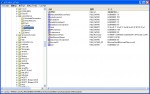
- [スタート] ボタンをクリックし、[ファイル名を指定して実行] をクリックします。
- regedit と入力し、[OK] をクリックします。
- 次のキーに移動します。
HKEY_LOCAL_MACHINE\System\CurrentControlSet\Services\LanmanServer\Parameters - 右側のウィンドウで、レジストリ値の [IRPStackSize] をダブルクリックします。
注 : 値 IRPStackSize がない場合は、次の手順を実行して作成します。- レジストリの [Parameters] キーをクリックし、右側のウィンドウを右クリックします。
- [新規] をポイントし、[DWORD 値] をクリックします。
- IRPStackSize と入力します。
重要 : 値の名前では大文字と小文字が区別されるため、”IRPStackSize” は記載どおりに正確に入力する必要があります。
- [IRPStackSize] を右クリックし、[変更] または [編集] をクリックし、ベースを 10 進数に変更します。
- [値のデータ] ボックスに、表示されている値よりも大きな値を入力します。IRPStackSize エントリが存在しない場合、デフォルトで値は 15 に設定されます。手順 4. に記載された手順を使用して、値 IRPStackSize を作成した場合は、15 よりも大きな値を入力します。値は、3 ずつ増やすことをお勧めします。つまり、前の値が 11 の場合は、14 と入力し、[OK] をクリックします。
- レジストリ エディタを終了します。
- コンピュータを再起動します。
上記の手順を実行しても、問題が依然として発生する場合は、IRPStackSize の値をさらに大きくします。この値の Windows 2000 での最大値は、50 (16 進数では 0x32) です。
以上マイクロソフト サポート オンライン「ウイルス対策ソフトウェアが原因でイベント ID 2011 が発生することがある」より
マイクロソフト サポート オンライン 「Windows XP のホーム ネットワークに関するトラブルシューティング」も参考にした。



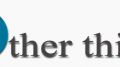
コメント
こちらの記事、大変参考になりました。
WindowsXPのPC内のフォルダ共有がどうしてもできなくて試行錯誤してたのですが、IRPStackSizeを設定して解決しました。
今、ほっとしています。助かりました。どうもありがとうございます。
お役に立てて何よりです (*^_^*)